كيفية تصفية البيانات من ورقة عمل إلى أخرى بشكل ديناميكي في Excel؟
يمكننا بسهولة تصفية البيانات ونسخ البيانات المصفاة إلى موقع آخر في ورقة العمل الحالية باستخدام وظيفة التصفية المتقدمة، ولكن هل سبق لك أن حاولت تصفية البيانات من ورقة عمل إلى أخرى وجعل التصفية ديناميكية؟ أي أنه إذا تغيرت البيانات في الورقة الأصلية، ستتغير البيانات المصفاة الجديدة تلقائيًا أيضًا. في هذا المقال، سأقدم ميزة Microsoft Query في Excel لحل هذه المهمة.
تصفية البيانات من ورقة عمل إلى أخرى بشكل ديناميكي في Excel
تصفية البيانات من ورقة عمل إلى أخرى بشكل ديناميكي في Excel
لإتمام هذه المهمة، يرجى اتباع الخطوات التالية خطوة بخطوة:
1. أولاً، قم بتعريف اسم النطاق للبيانات المصدر، يرجى تحديد نطاق البيانات الذي ترغب في تصفيته، ثم أدخل اسم النطاق في مربع الاسم، واضغط على مفتاح Enter، كما هو موضح في الصورة:
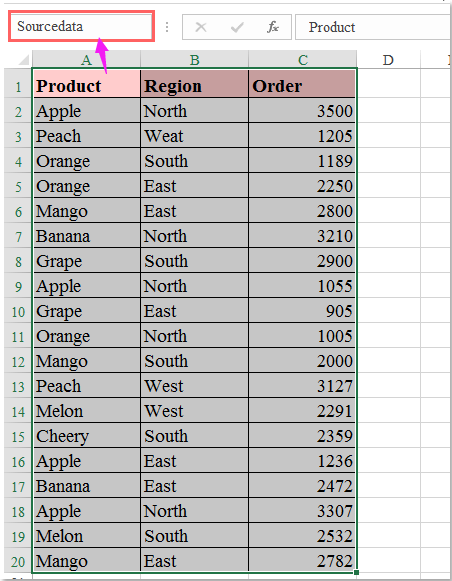
2. ثانيًا، يجب عليك إنشاء جدول للبيانات، يرجى تحديد نطاق البيانات، ثم النقر على إدراج > جدول، وفي مربع الحوار المنبثق إنشاء جدول، حدد خيار يحتوي جدولي على رؤوس، كما هو موضح في الصورة:
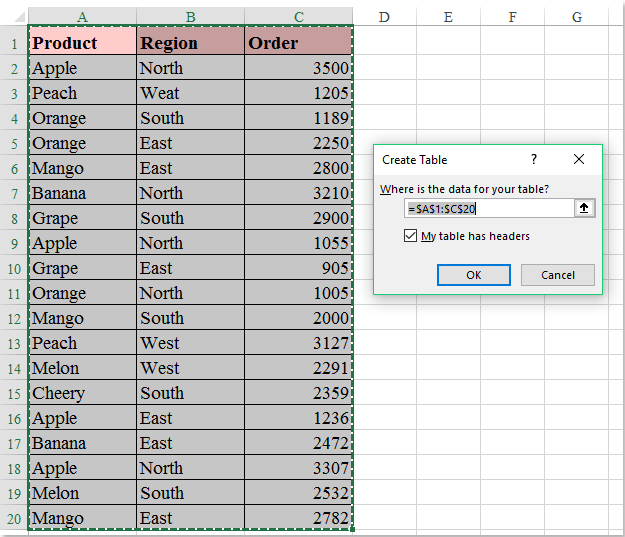
3. ثم انقر على زر موافق، سيتم إنشاء جدول لنطاق البيانات، بعد ذلك افتح ورقة عمل جديدة حيث ترغب في وضع نتيجة التصفية، وانقر على البيانات > من مصادر أخرى > من Microsoft Query، كما هو موضح في الصورة:

4. في مربع الحوار اختيار مصدر البيانات، يرجى النقر على ملفات Excel* في مربع قائمة قواعد البيانات، كما هو موضح في الصورة:
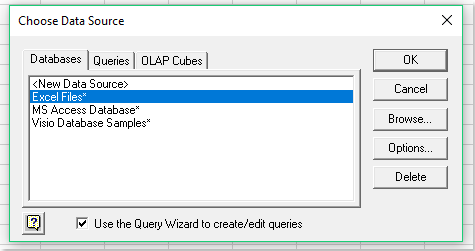
5. ثم انقر على زر موافق للانتقال إلى مربع حوار تحديد المصنف، من مربع قائمة الأدلة على اليمين، يرجى اختيار المجلد الذي يوجد فيه المصنف الحالي، ثم انقر على اسم المصنف الخاص بك من مربع قائمة اسم قاعدة البيانات على اليسار، كما هو موضح في الصورة:
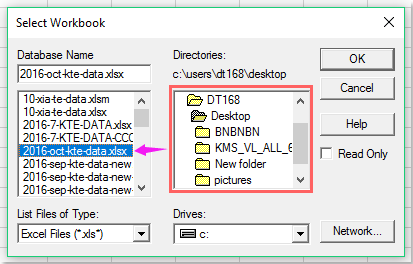
6. تابع بالنقر على زر موافق، في مربع الحوار المنبثق معالج الاستعلام - اختيار الأعمدة، في المربع الأيسر، حدد اسم النطاق الذي أنشأته لبياناتك، وانقر على علامة الجمع (+) لتوسيع الخيار، وستظهر جميع رؤوس الأعمدة كما هو موضح في الصورة التالية:
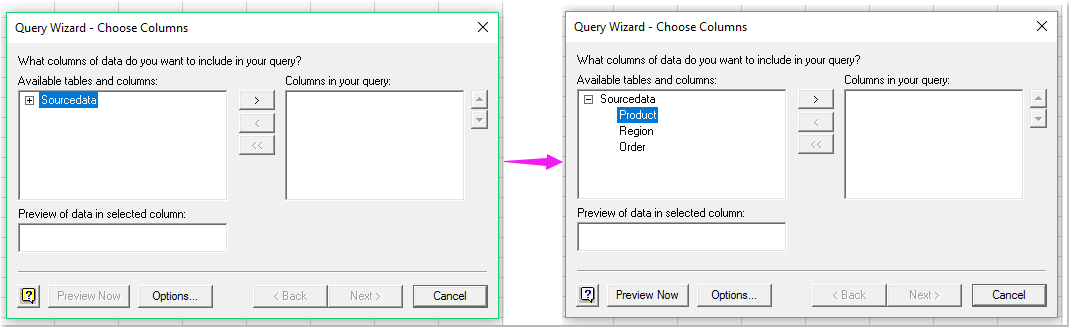
7. بعد ذلك يجب عليك إضافة رؤوس الأعمدة من الجداول والأعمدة المتاحة المربع إلى الأعمدة في الاستعلام الخاص بك المربع عن طريق تحديد الرؤوس والنقر على ![]() الزر، كما هو موضح في الصورة:
الزر، كما هو موضح في الصورة:
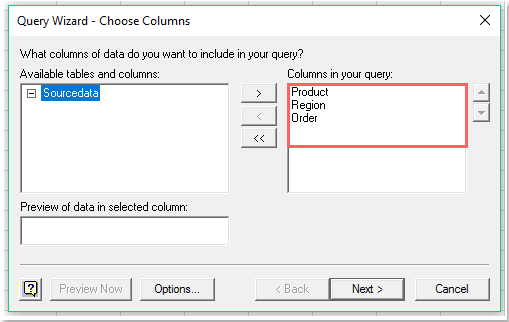
8. ثم انقر على زر التالي للانتقال إلى مربع الحوار معالج الاستعلام - تصفية البيانات، في مربع الحوار هذا، يرجى تحديد معايير التصفية التي ترغب في التصفية بناءً عليها، كما هو موضح في الصورة:
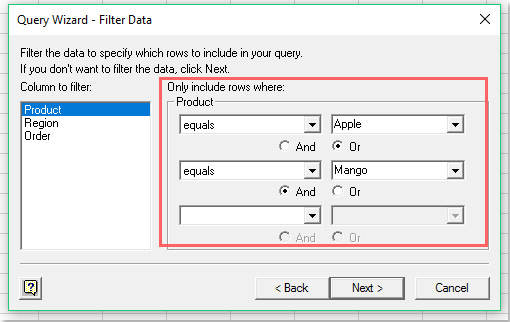
9. ثم انقر على أزرار التالي > التالي للانتقال إلى مربع الحوار معالج الاستعلام - إنهاء، في هذا المربع، حدد خيار العودة بالبيانات إلى Microsoft Excel، كما هو موضح في الصورة:
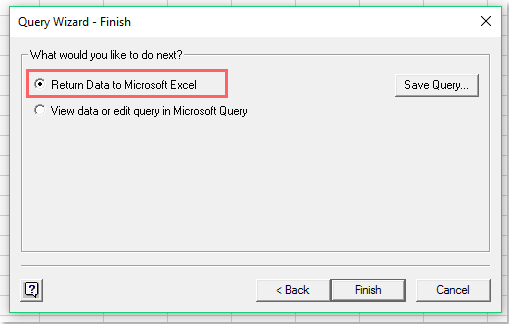
10. ثم انقر على زر إنهاء، سيظهر مربع حوار استيراد البيانات، يرجى تحديد جدول، وتحديد موقع الخلية لوضع نتيجة التصفية ضمن خيار ورقة العمل الموجودة، كما هو موضح في الصورة:

11. أخيرًا، انقر على زر موافق، تم استيراد البيانات المصفاة إلى الورقة الجديدة، كما هو موضح في الصورة:

12. الآن، تم ربط البيانات المصفاة ببياناتك الأصلية، حتى إذا قمت بإضافة صفوف أو تغيير القيم في البيانات الأصلية، سيتم تحديث نتيجة التصفية تلقائيًا في ورقة الإخراج بعد النقر على زر تحديث الكل ضمن علامة تبويب البيانات، كما هو موضح في الصورة:

تصفية البيانات بناءً على معايير متعددة أو شروط محددة أخرى، مثل حسب طول النص، أو حسب حساس لحالة الأحرف، وغيرها. ميزة مرشح متقدم في Kutools لـ Excel هي أداة قوية، يمكنك تطبيق هذه الميزة لإتمام العمليات التالية:
Kutools لـ Excel: مع أكثر من300 وظيفة إضافية مفيدة لـ Excel، جربها مجانًا بدون أي قيود لمدة30 يومًا. قم بالتنزيل وجربه مجانًا الآن! |
عرض توضيحي: تصفية البيانات من ورقة عمل إلى أخرى بشكل ديناميكي في Excel
أفضل أدوات الإنتاجية لمكتب العمل
عزز مهاراتك في Excel باستخدام Kutools لـ Excel، واختبر كفاءة غير مسبوقة. Kutools لـ Excel يوفر أكثر من300 ميزة متقدمة لزيادة الإنتاجية وتوفير وقت الحفظ. انقر هنا للحصول على الميزة الأكثر أهمية بالنسبة لك...
Office Tab يجلب واجهة التبويب إلى Office ويجعل عملك أسهل بكثير
- تفعيل تحرير وقراءة عبر التبويبات في Word، Excel، PowerPoint، Publisher، Access، Visio وProject.
- افتح وأنشئ عدة مستندات في تبويبات جديدة في نفس النافذة، بدلاً من نوافذ مستقلة.
- يزيد إنتاجيتك بنسبة50%، ويقلل مئات النقرات اليومية من الفأرة!
جميع إضافات Kutools. مثبت واحد
حزمة Kutools for Office تجمع بين إضافات Excel وWord وOutlook وPowerPoint إضافة إلى Office Tab Pro، وهي مثالية للفرق التي تعمل عبر تطبيقات Office.
- حزمة الكل في واحد — إضافات Excel وWord وOutlook وPowerPoint + Office Tab Pro
- مثبّت واحد، ترخيص واحد — إعداد في دقائق (جاهز لـ MSI)
- الأداء الأفضل معًا — إنتاجية مُبسطة عبر تطبيقات Office
- تجربة كاملة لمدة30 يومًا — بدون تسجيل، بدون بطاقة ائتمان
- قيمة رائعة — وفر مقارنة بشراء الإضافات بشكل منفرد
